win10如何一键清理c盘垃圾?win10系统一键清理C盘操作教程
[windows10] win10如何一键清理c盘垃圾?win10系统一键清理C盘操作教程这篇文章主要介绍了win10如何一键清理c盘垃圾?win10系统一键清理C盘操作教程的相关资料,需要的朋友可以参考下本文详细内容。... 22-03-28
win10如何一键清理c盘垃圾?随着电脑使用时间的增加,电脑的c盘剩余空间会越来越少,而许多小伙伴看到了就想要清理电脑c盘,今天小编就带着大家一起看看怎么一键清理电脑c盘的空间。
win10系统一键清理c盘操作教程
1、win10本身占用根盘空间并不大,在20g以下,但升级时会造成前一预览版本的残留,特别最近几个版本改动很大,基本是全新安装,所以会自动生成windows.old目录以便回退。
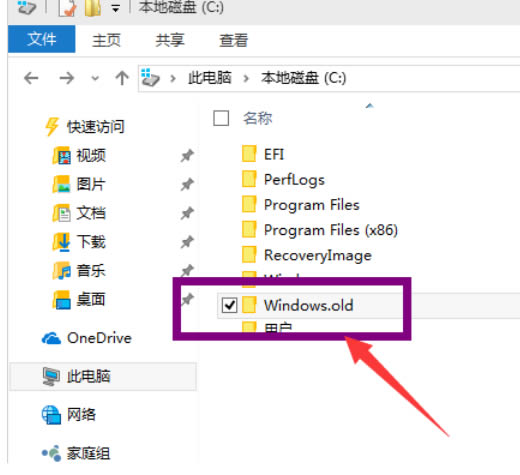
2、这个目录大约也有10g左右,强行用右键进行删除,会报系统权限不足,无法删除,
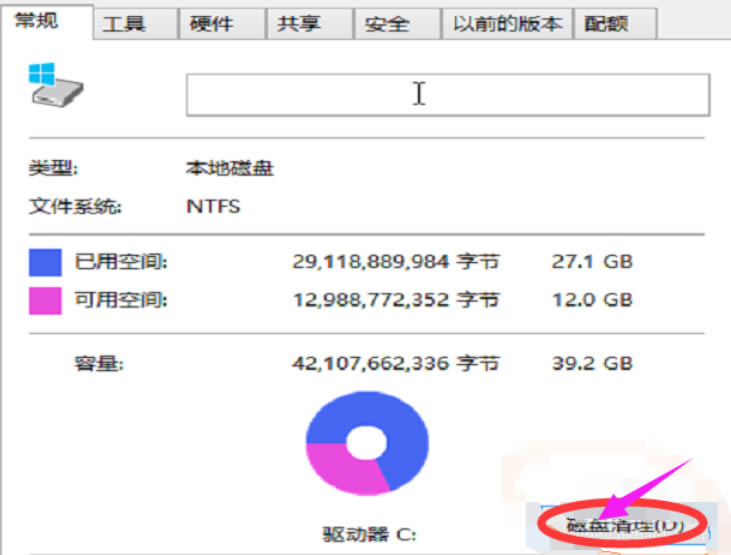
3、在我的电脑中,右键点击该目录所在盘符,如小编是在c盘,在弹出菜单中,选择最下一行《属性》
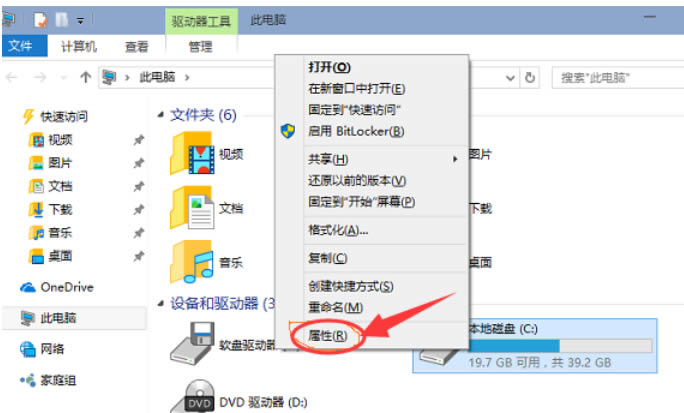
4、在弹出菜单中选择《常规》选项卡,然后选择:《磁盘清理》
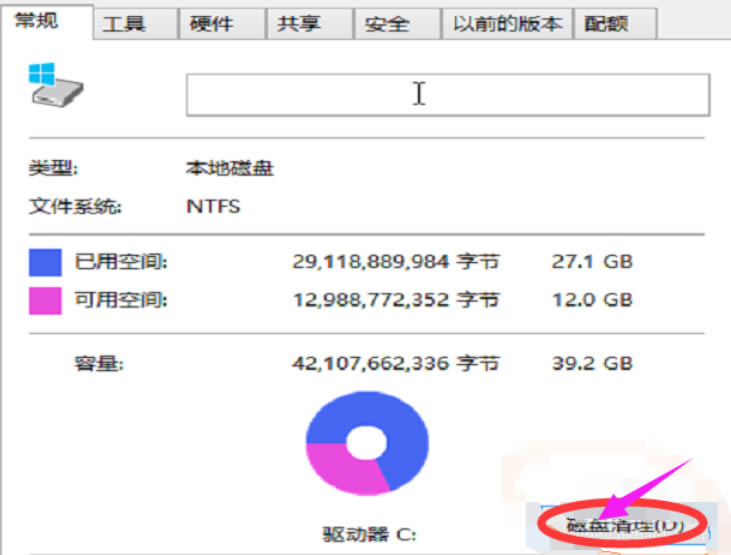
5、系统会自动扫描并收集可以清除的空间,但系统缺省不会清除系统文件,需要在弹出菜单中选择《清理系统文件》
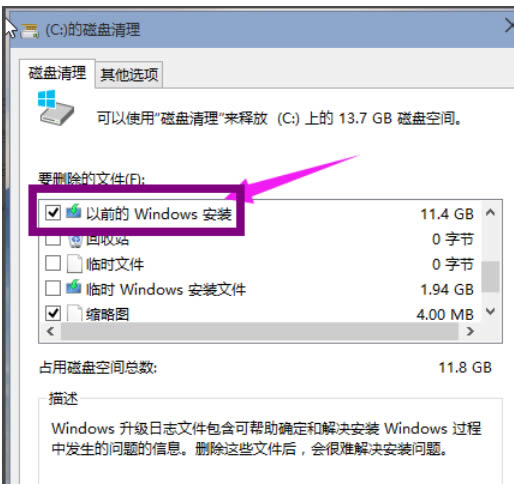
6、系统会再次计算空间,这次就会计算老的系统文件了,选中《以前安装的windows》复选框,有11g,如果想再清理,可以把《临时的windows安装文件》也选中,也有接近2g,然后点击确定。
7、系统会显示正在清理c盘上的文件,这样清理完,根盘上就可以多出近13g的空间,真是瘦身。
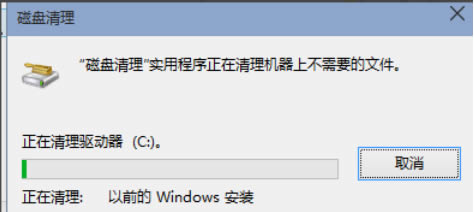
以上就是win10如何一键清理c盘垃圾?win10系统一键清理c盘操作教程的详细内容,更多关于win10一键清理c盘的资料请关注代码网其它相关文章!
相关文章:
-
[windows10] win10笔记本usb接口没反应怎么办?usb接口全部失灵的解决方法这篇文章主要介绍了win10笔记本usb接口没反应怎么办?usb接口全部失灵的解决方法的…
-
[windows11] Win11如何通过指针修复错误引用?Win11电脑蓝屏解决方法这篇文章主要介绍了Win11如何通过指针修复错误引用?Win11电脑蓝屏解决方法的相关资料,需…
-
[windows11] Win11关闭密码保护共享关不了怎么办? Win11密码共享保护关闭不了的解决办法Win11关闭密码保护共享关不了怎么办?win11共享设置了密码共享保护,…
-
[windows11] Win11上如何禁用 Windows 错误报告服务?什么是MicrosoftWindows 错误报告服务?本文就为大家带来了Win11上如何禁用 Windo…
-
[windows10] win10无线投屏在哪?Win10使用无线投屏操作教程这篇文章主要介绍了win10无线投屏在哪?Win10使用无线投屏操作教程的相关资料,需要的朋友可以参考…
-
[windows] 蓝屏代码0xc0000001是什么原因?蓝屏代码0xc0000001解决方法汇总这篇文章主要介绍了蓝屏代码0xc0000001是什么原因?蓝屏代码0xc0000…
版权声明:本文内容由互联网用户贡献,该文观点仅代表作者本人。本站仅提供信息存储服务,不拥有所有权,不承担相关法律责任。
如发现本站有涉嫌抄袭侵权/违法违规的内容, 请发送邮件至 2386932994@qq.com 举报,一经查实将立刻删除。
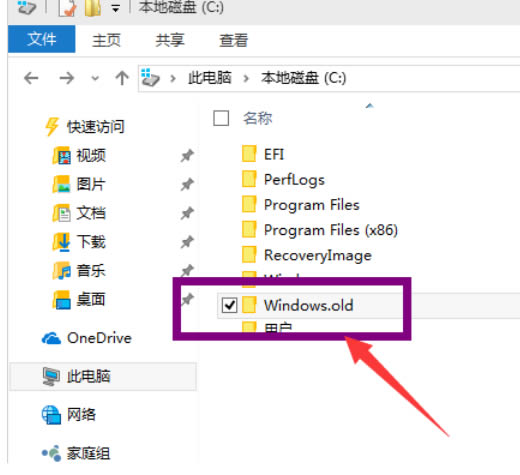
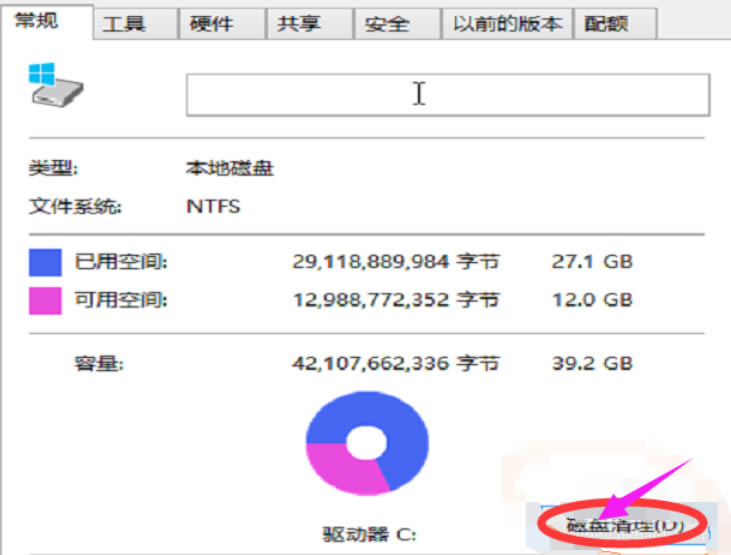
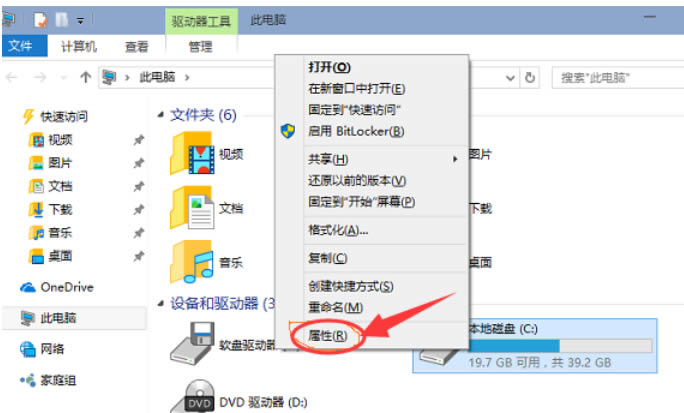
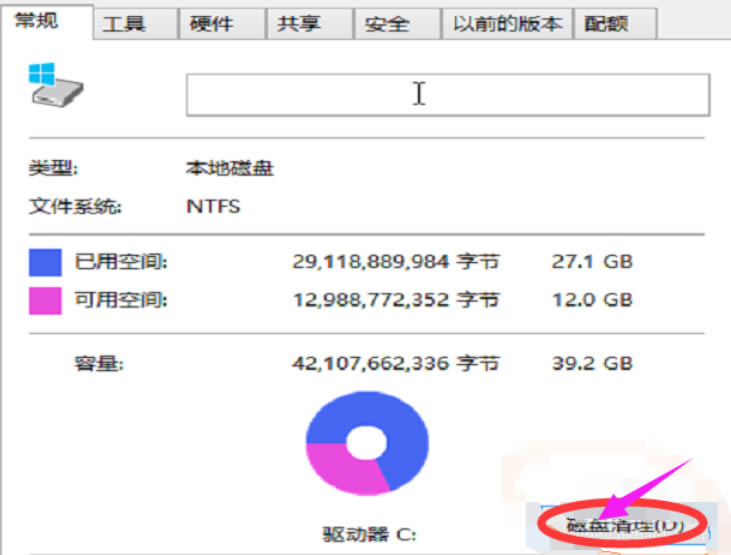
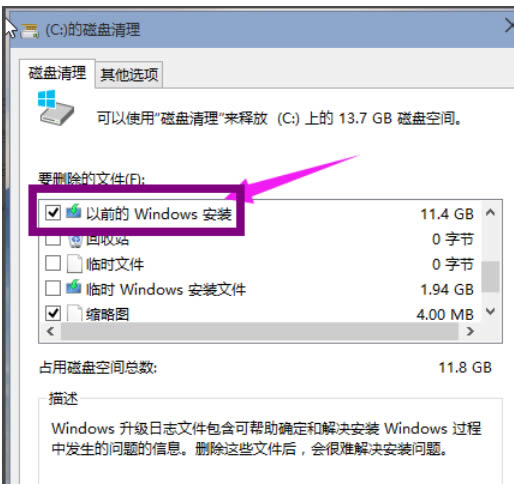
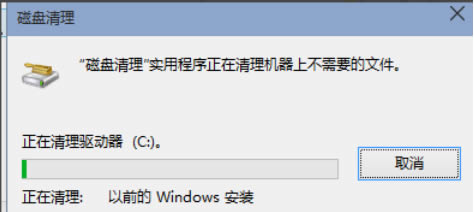

发表评论